In diesem Leitfaden zeigen wir Ihnen, wie Sie mit fortschrittlichen Lkw-Routenplanungstools Kosten senken, Verzögerungen vermeiden und Ihre Logistikabläufe digitalisieren können. Lernen Sie bewährte Verfahren und Strategien für die Planung einer effektiven Lkw-Route kennen, die zu reibungsloseren, besser vorhersehbaren Fahrten führt.
Schritte zur Planung einer Lkw-Route
- Öffnen Sie den Routenplaner für Lkw
- Ziele für die Lkw-Route festlegen
- Wählen Sie den optimalen Routenmodus
- Lkw-Fahrzeit berechnen
- Berechnen Sie zusätzliche Kosten
- Lkw-Attribute hinzufügen
- Transportauftrag erstellen
- Transportvorschlag erstellen
- Route an den Fahrer übermitteln
- Route mit Spediteur teilen
Schritt 1: Öffnen Sie den Truck Route Planner

Um mit der Planung Ihrer Lkw-Route zu beginnen, greifen Sie zunächst auf das Modul Planner in der IMPARGO-Plattform zu. Dieses Modul bietet eine umfassende Karte und Werkzeuge, die Sie bei der Eingabe und Verwaltung Ihrer Routendetails unterstützen.
Schritt 2: Ziele für die Lkw-Route festlegen
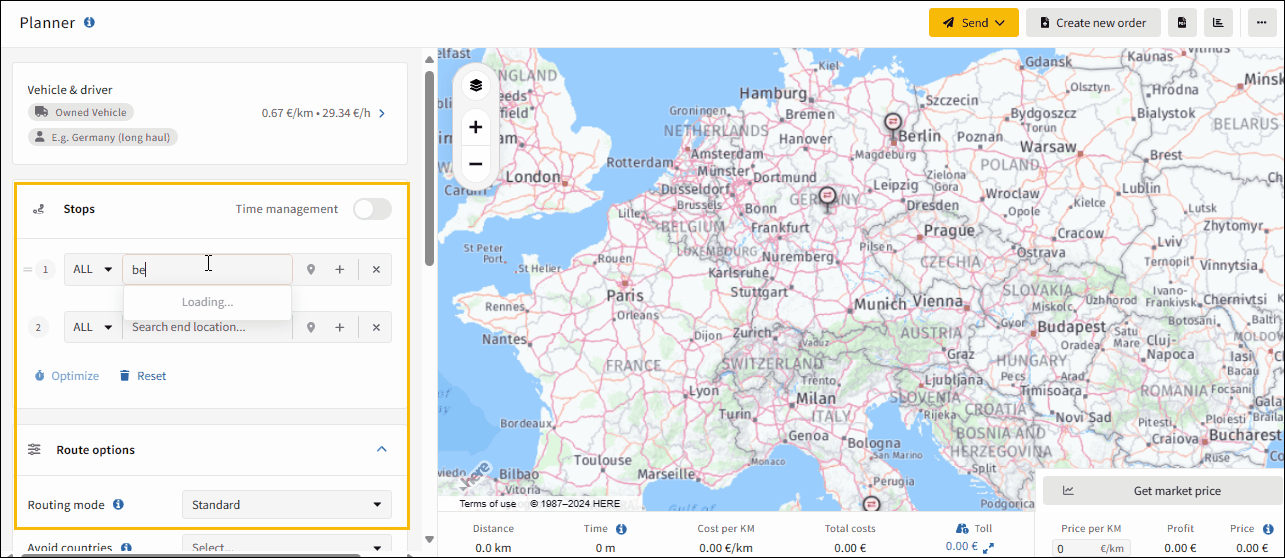
Geben Sie Ihren Startort im Abschnitt „Stopps“ ein.
Dadurch wird der Startpunkt auf der Karte markiert. Geben Sie dann Ihren Endpunkt ein, um die Lkw-Route automatisch zu berechnen, wobei alle relevanten Lkw-Beschränkungen und Routenparameter berücksichtigt werden. Detaillierte Ergebnisse wie Kilometerstand, Betriebszeit, Kosten und vieles mehr werden am unteren Rand der Karte angezeigt.
Hinzufügen zusätzlicher Stopps in der Lkw-Routenplanung
Nachdem Sie Ihre Start- und Endpunkte festgelegt haben, können Sie mit der Funktion „Haltestelle hinzufügen...“ zusätzliche Haltestellen einfügen. Auf diese Weise können Sie Ihre Route mit so vielen Stopps wie nötig anpassen und so Ihren Planungsprozess flexibel gestalten.
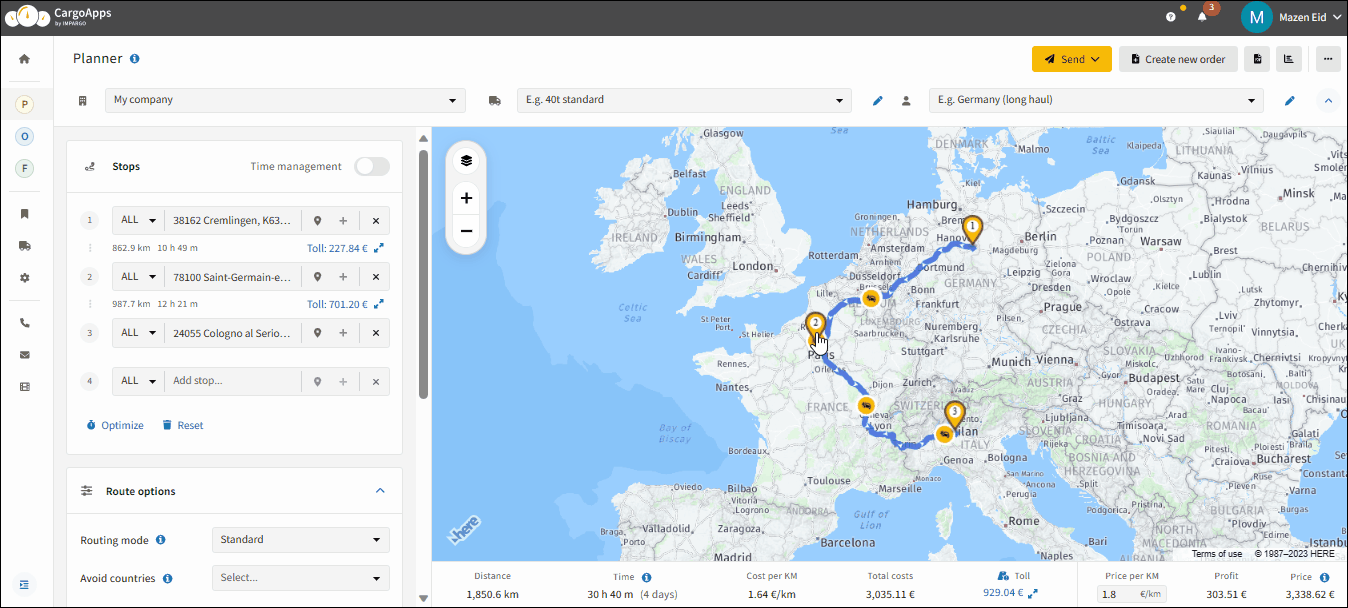
Ändern von Haltestellen per Drag & Drop in der Lkw-Routenplanung
Mit dem IMPARGO-Routenplaner können Sie die Lage Ihrer LKW-Stopps mit einer einfachen Drag-and-Drop-Funktion ändern. Dies kann nützlich sein, um die Route so anzupassen, dass bestimmte Lkw-Beschränkungen umgangen werden, oder um Ihre Logistikanforderungen besser zu erfüllen.
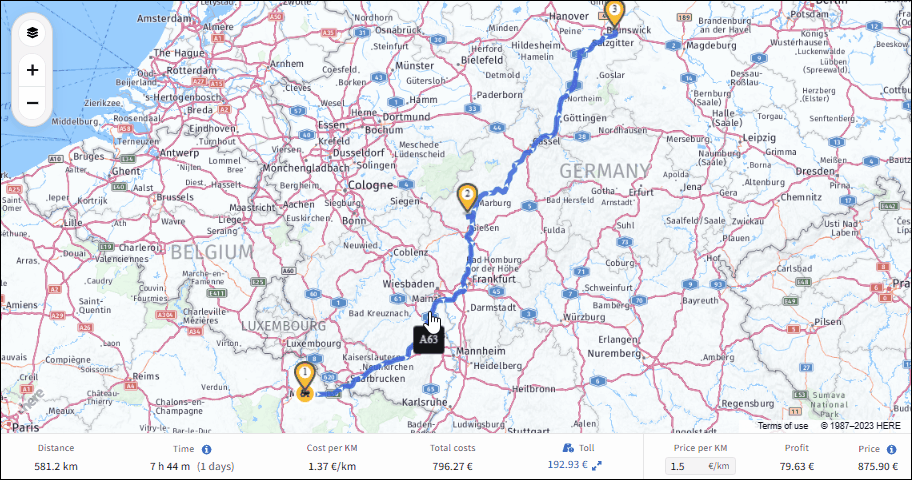
Anpassen der Route mit Via Points in der Lkw-Routenplanung
Sie können Ihre Route weiter anpassen, indem Sie Zwischenziele hinzufügen. Diese Punkte ermöglichen es Ihnen, die Route durch bestimmte Orte zu führen und sich an Echtzeit-Herausforderungen wie Verkehrsänderungen oder Straßensperrungen anzupassen.
Schritt 3: Wählen Sie den optimalen Routing-Modus
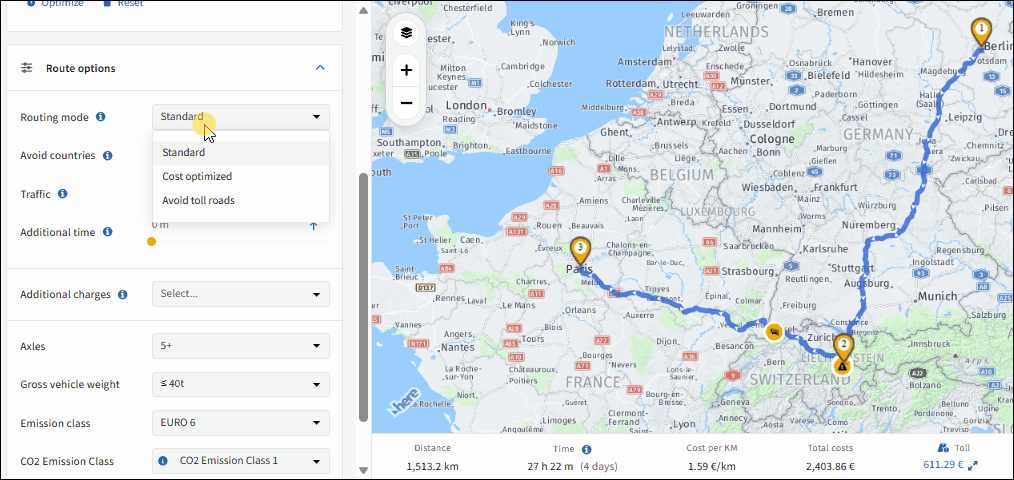
IMPARGO bietet mehrere Routing-Modi für unterschiedliche Prioritäten. Ganz gleich, ob Sie die schnellste oder die kostengünstigste Route benötigen oder einen Weg suchen, der Mautstraßen vermeidet - Sie können den Modus wählen, der Ihren betrieblichen Anforderungen am besten entspricht.
Neuanordnung von Stopps für optimale Effizienz bei der Lkw-Routenplanung
Um die Routeneffizienz zu verbessern, können Sie die Stopps dynamisch neu anordnen. IMPARGO bietet Tools, mit denen Sie die Reihenfolge der Stopps leicht ändern können, um sicherzustellen, dass Ihr Lkw den effizientesten Weg nimmt.
Umgehung bestimmter Länder bei der Lkw-Routenplanung
Wenn Ihre Route bestimmte Länder umfahren muss, können Sie diese mit IMPARGO von Ihrer Fahrt ausschließen. Diese Funktion ist besonders nützlich für die Einhaltung von Vorschriften und die Optimierung von Transitzeiten.
Integration von Live-Verkehrsdaten in die Lkw-Routenplanung
IMPARGO integriert Live-Verkehrsdaten in die Routenplanung und hilft Ihnen, sich an die aktuellen Straßenverhältnisse anzupassen. Diese Echtzeitinformationen stellen sicher, dass Ihre Routen so effizient und pünktlich wie möglich sind.
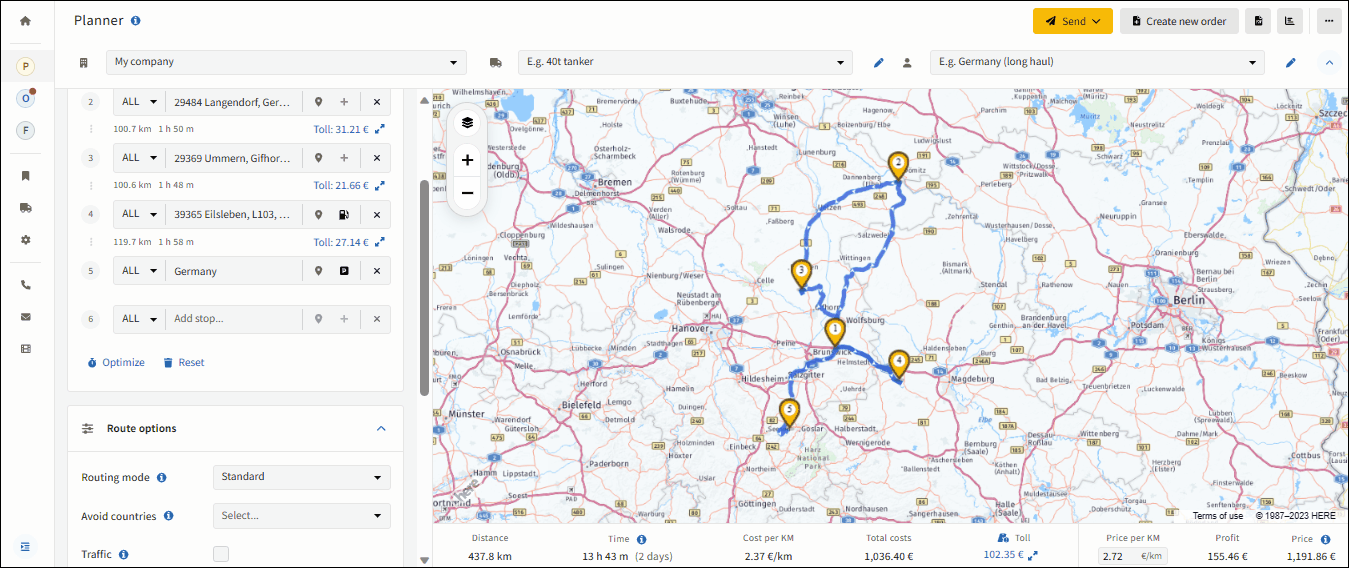
Schritt 4: Berechnung der Lkw-Fahrzeit
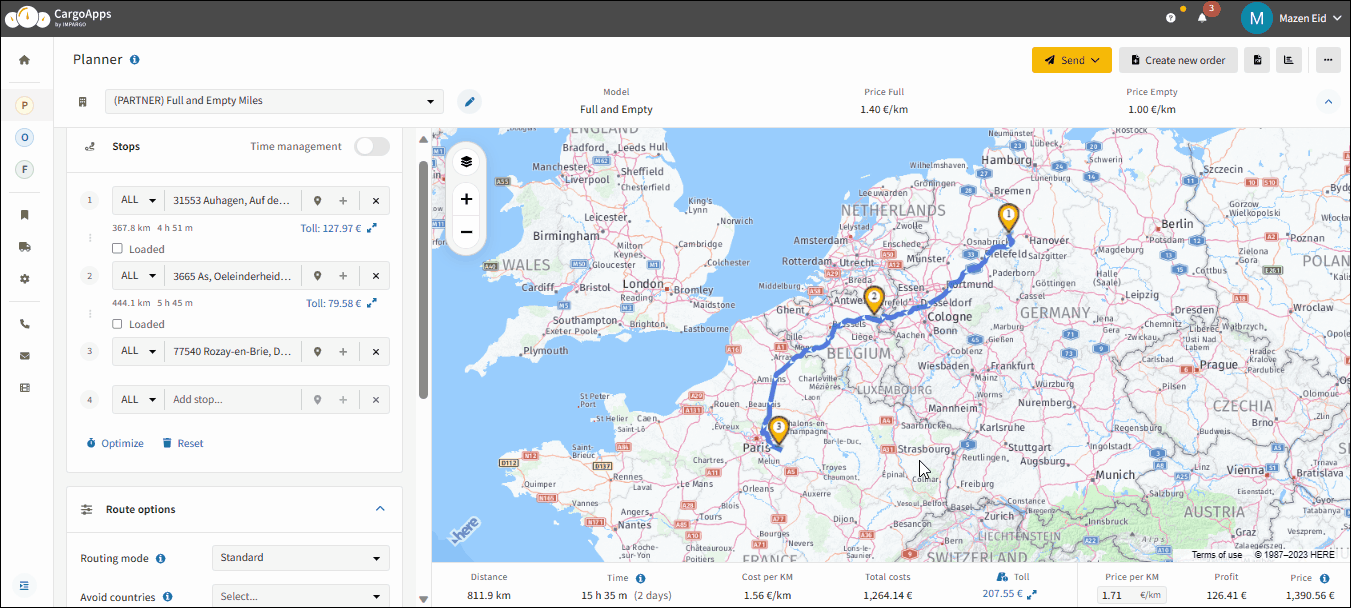
Für eine genaue Planung können Sie an bestimmten Haltestellen zusätzliche Zeit für das Be- und Entladen oder andere Aktivitäten einrechnen. Diese Anpassung wirkt sich direkt auf die Gesamtbetriebsdauer und die Kosten aus.
Hinzufügen von Zusatzzeit für die gesamte Tour in der Routenplanung
Sie können auch zusätzliche Zeit für die gesamte Tour einplanen, was sich auf den Gesamtzeitplan und die Kosten der Tour auswirkt. Dies ist wichtig für die Planung von Pausen, zusätzlichen Ladezeiten oder anderen notwendigen Verzögerungen.
Schritt 5: Berechnung der zusätzlichen Kosten
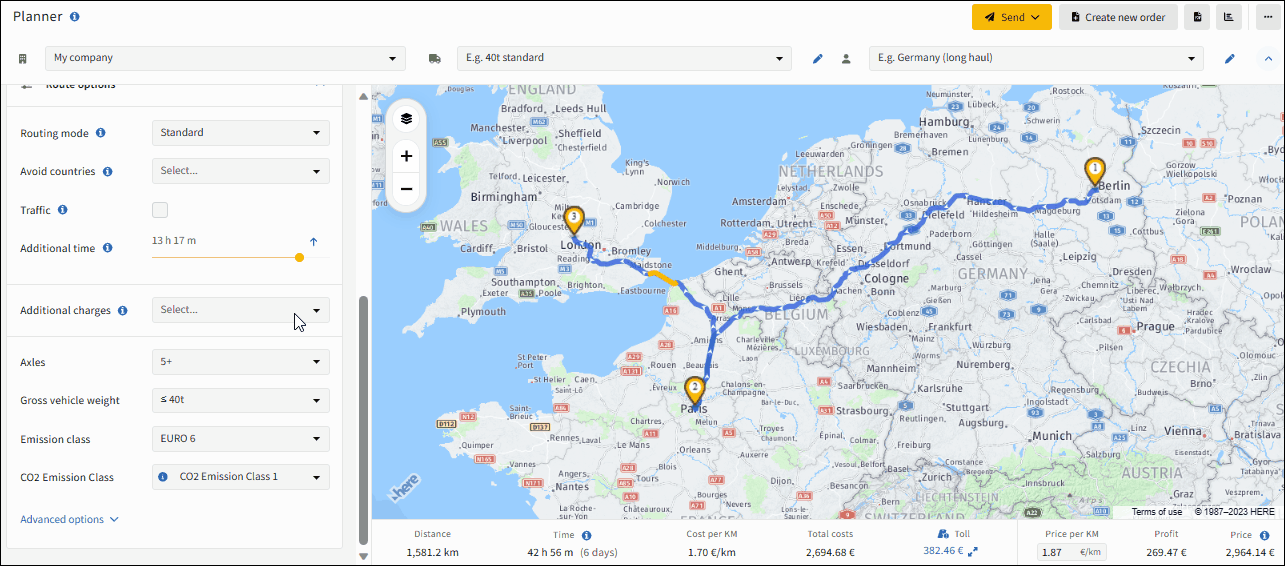
IMPARGO ermöglicht es Ihnen, individuelle Zusatzkosten in Ihre Routenplanung einzubeziehen. Dies hilft bei der Erstellung eines umfassenden Kostenvoranschlags, der alle möglichen Ausgaben wie Fährkosten oder Fahrerprämien abdeckt.
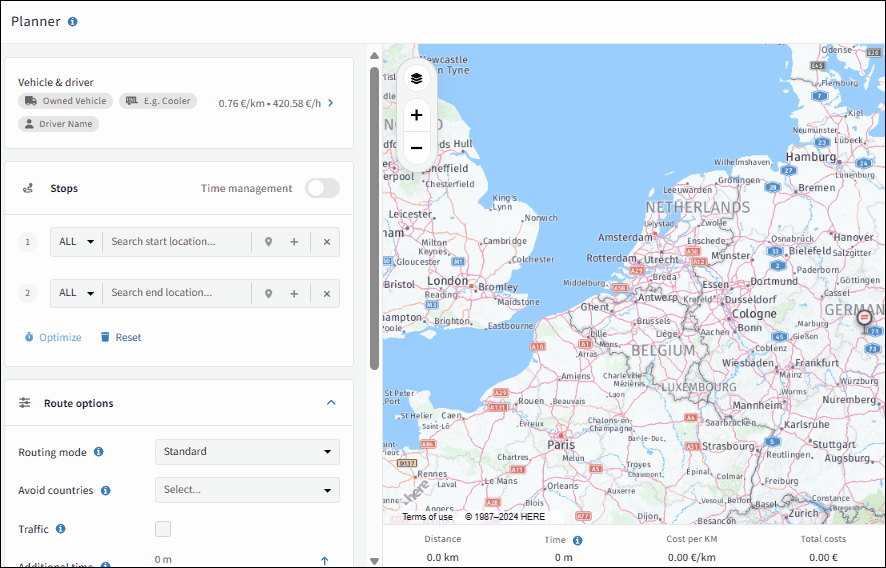
- Berechnung der Transportkosten
- Berechnung von Lkw-Mautgebühren
- Berechnung der Streckenkosten in der Masse
Schritt 6: Lkw-Attribute hinzufügen
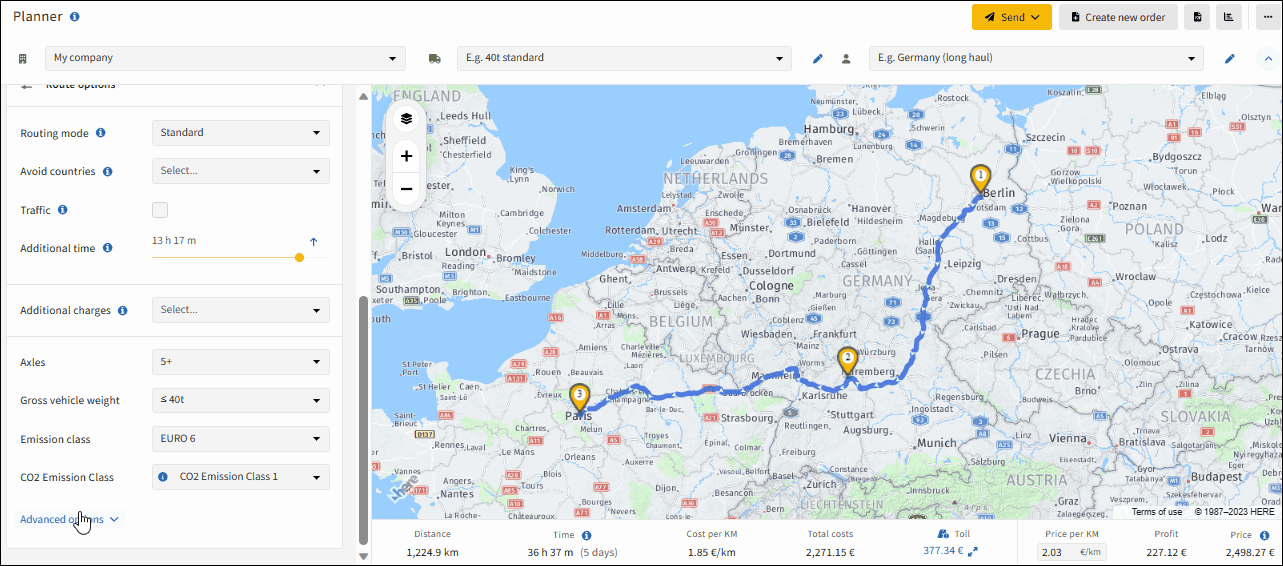
Um sicherzustellen, dass die Routen für Ihre Flotte geeignet sind, können Sie spezifische Fahrzeugattribute wie Abmessungen, Gewichtskapazitäten und Emissionsklassen eingeben. Diese Anpassung hilft, Probleme im Zusammenhang mit Straßenbeschränkungen zu vermeiden.
Erweiterte Fahrzeugoptionen in der Lkw-Routenplanung nutzen
Die erweiterten Fahrzeugoptionen in IMPARGO bieten detaillierte Einstellungen für Gefahrgut, Achsgewichte, Fahrzeughöhe und Durchschnittsgeschwindigkeiten. Diese Einstellungen helfen bei der Planung präziser und vorschriftsmäßiger Routen.
Routenplanung für Gefahrgut (ADR) in der Lkw-Routenplanung
IMPARGO bietet spezielle Werkzeuge für die Planung von Routen, die Gefahrgut beinhalten. Durch Auswahl der entsprechenden Kategorien können Sie sicherstellen, dass Ihre Route den Sicherheitsvorschriften entspricht und Sperrgebiete umgeht.
Schritt 7: Transportauftrag erstellen
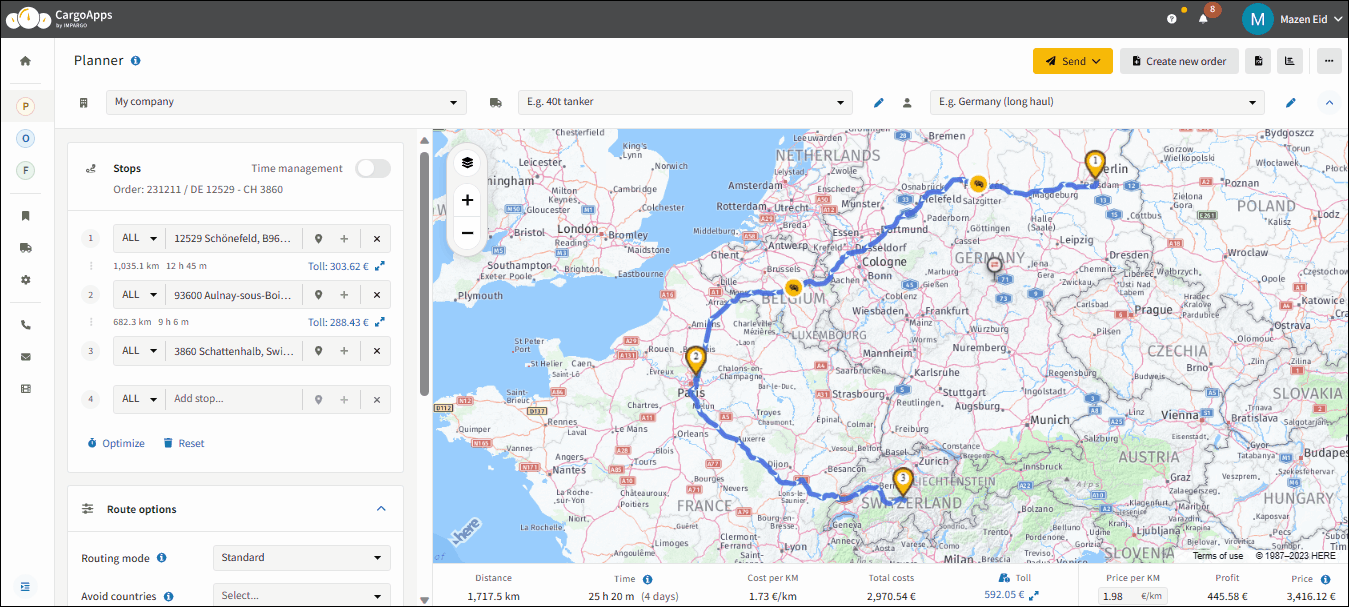
Starten Sie den Prozess der Auftragserstellung
Klicken Sie im Planermodul auf die Schaltfläche „Neuen Auftrag erstellen“ in der oberen rechten Ecke der Benutzeroberfläche. Dadurch wird die Ansicht „Auftrag hinzufügen“ geöffnet.
Auftragsdaten oder Dokumente hinzufügen
Fügen Sie bei Bedarf weitere Daten oder Dokumente hinzu. Detaillierte Anweisungen finden Sie im IMPARGO Knowledge Center.
Speichern Sie die Bestellung
Speichern Sie die Bestellung, indem Sie auf die Schaltfläche „Speichern“ in der rechten unteren Ecke klicken. Der erstellte Auftrag wird in der Auftragstabelle im Auftragsmodul angezeigt. Hier können Sie den Auftragsstatus aktualisieren, den Auftrag für Ihren Fuhrpark oder relevante Teammitglieder freigeben und die Auftragshistorie als Referenz verwenden.
Schritt 8: Transportvorschlag erstellen
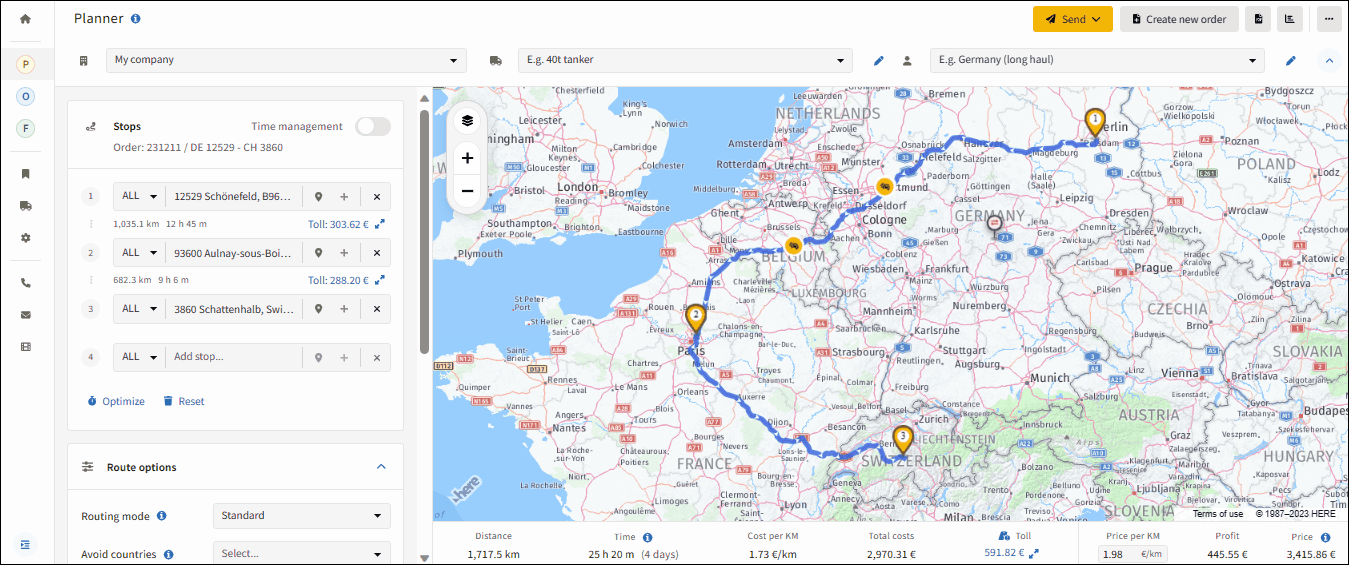
Das Erstellen und Versenden eines Transportangebots ist für eine effiziente Kommunikation mit Ihren Kunden unerlässlich. Nachdem Sie die Kosten und den Preis für den Transport im Planermodul berechnet haben, folgen Sie diesen Schritten, um ein Transportangebot zu erstellen und zu versenden:
Starten Sie den Prozess der Angebotserstellung
Klicken Sie im Planermodul auf die Schaltfläche „Senden“ in der oberen rechten Ecke und wählen Sie „Angebot an Kunden senden“. Dadurch wird die Ansicht „Auftrag hinzufügen“ geöffnet.
Angebotsdaten oder Dokumente hinzufügen
Fügen Sie bei Bedarf weitere Daten oder Dokumente hinzu, wählen Sie einen Kunden aus und legen Sie den Preis fest. Eine ausführliche Anleitung finden Sie im IMPARGO Knowledge Center.
Das Angebot speichern und senden
Sie können entweder einen Entwurf speichern, indem Sie auf „Angebot erstellen“ klicken, oder direkt eine E-Mail mit einem Link zum Angebot an den Kunden senden. Das Angebot kann auf der Registerkarte „Meine Angebote“ im Auftragsmodul verwaltet werden, wo Sie seinen Status aktualisieren, es freigeben und Aufzeichnungen führen können.
- Berechnung des Frachtmarktpreises
- Erstellen von Routenberichten (PDF)
- Erstellen und Freigeben von Aufträgen/Angeboten
Schritt 9: Übermittlung der Route an den Fahrer
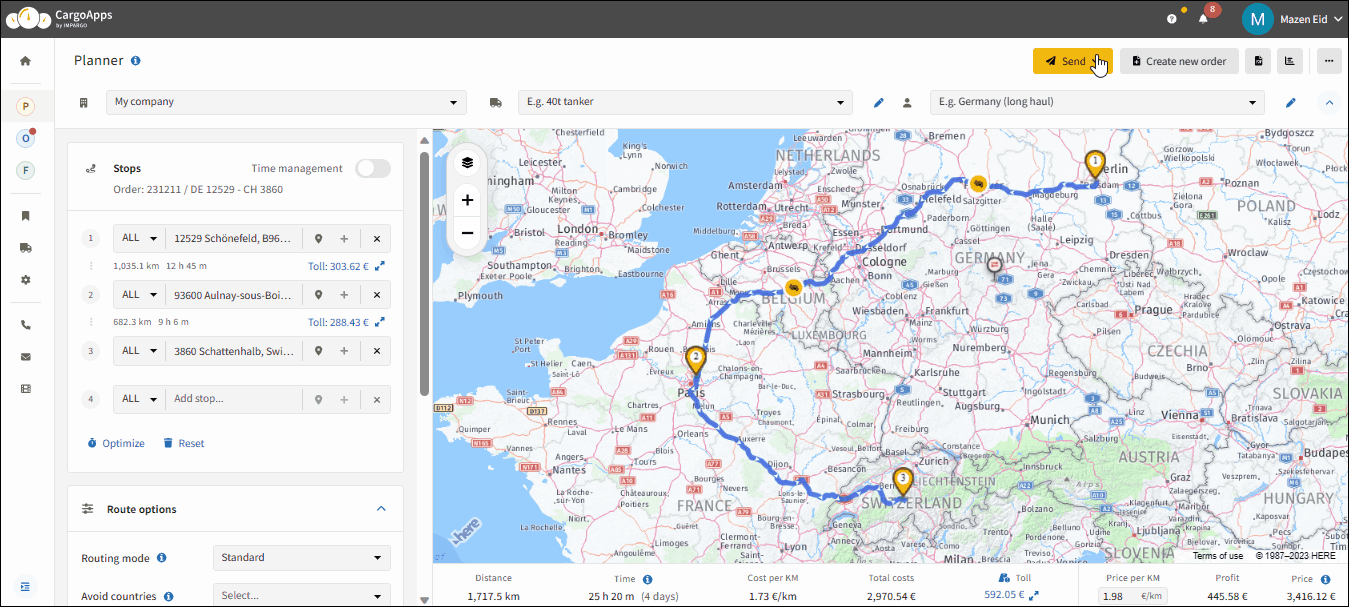
Wenn Sie LKW-Fahrer haben, die mit der IMPARGO DriverApp verbunden sind, können Sie ganz einfach Ihre geplante Route zusammen mit allen notwendigen Informationen senden, die der Fahrer während des Transports beachten muss.
Finden Sie den „Senden“-Button
Suchen Sie die Schaltfläche „Senden“ in der oberen rechten Ecke des Planers und klicken Sie darauf.
Wählen Sie „An den Fahrer senden“.
Wählen Sie „An den Fahrer senden“ aus den angezeigten Optionen.
Auftragsdetails bearbeiten
Es öffnet sich ein neues Fenster, in dem die Auftragsdetails und alle Referenzen, die Sie hinzugefügt haben, angezeigt werden.
Schritt 10: Freigeben der Route für das Transportunternehmen
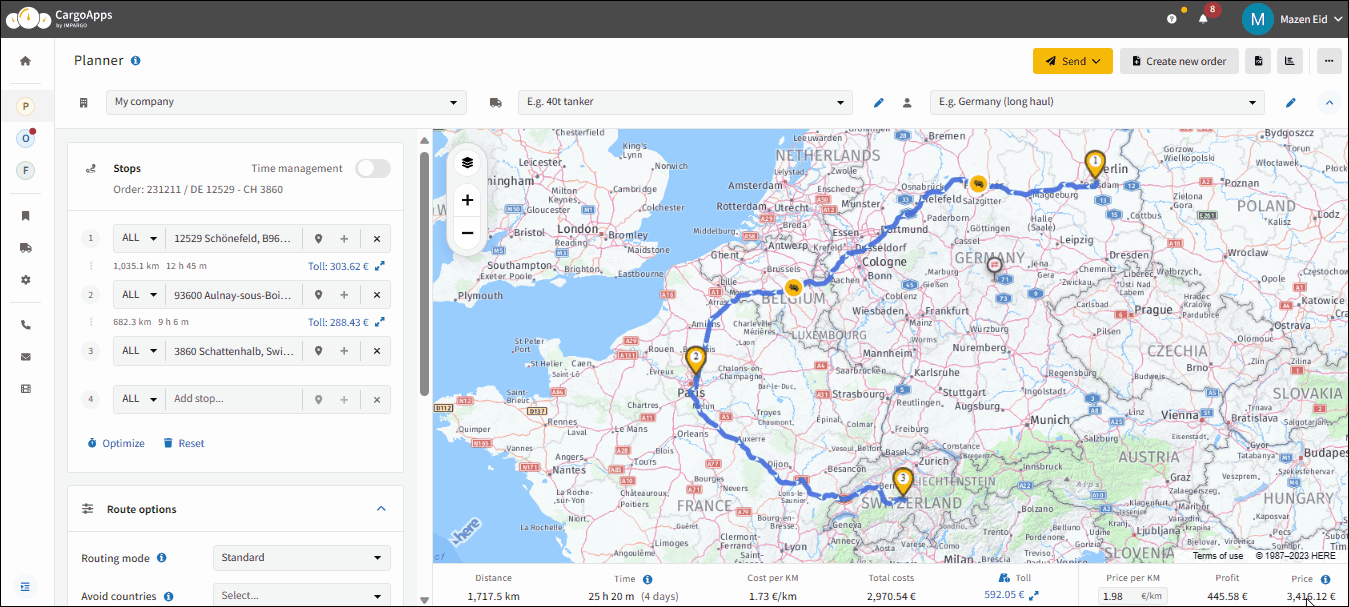
Das Versenden von geplanten Transportaufträgen an Spediteure oder Subunternehmer im IMPARGO-System ermöglicht eine effiziente Kommunikation und reibungslose Koordination mit Ihren Logistikpartnern.
Die Schaltfläche „Senden“ finden
Klicken Sie auf die Schaltfläche „Senden“ in der oberen rechten Ecke des Planers.
Wählen Sie „An Spediteur/Subunternehmer senden“
Wählen Sie „An Spediteur/Subunternehmer senden“ aus den angezeigten Optionen.
Auftragsdetails bearbeiten
Es öffnet sich ein neues Fenster, in dem der erstellte Auftrag mit der angegebenen Route und den Details angezeigt wird.
Dies ist nur ein kleiner Einblick in die Möglichkeiten der IMPARGO TMS-Plattform!
Eine ausführliche Anleitung, wie Sie das Transportmanagement mit IMPARGO vereinfachen können, finden Sie im IMPARGO Knowledge Center.

